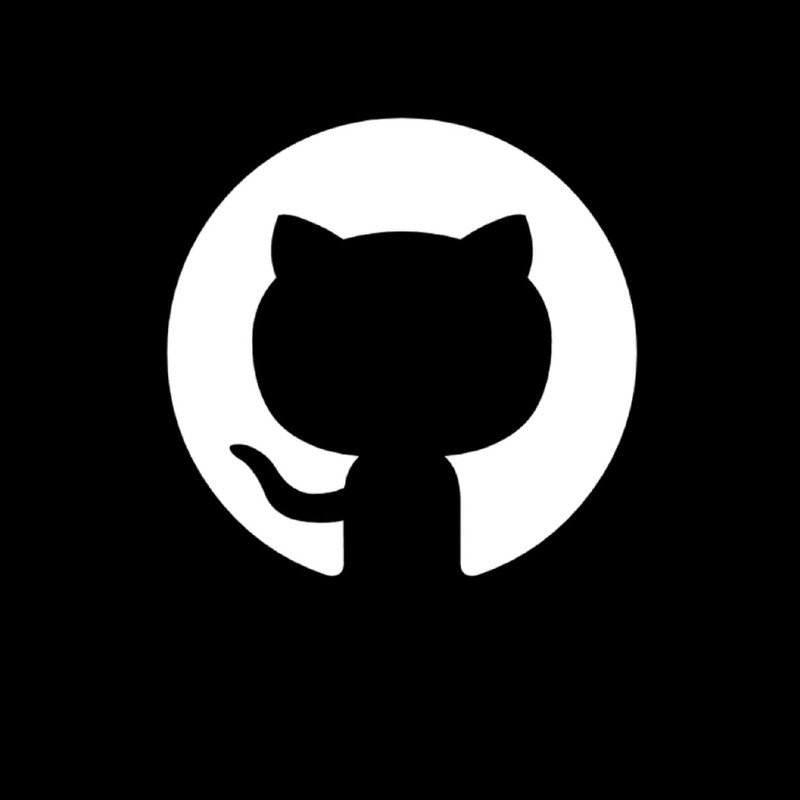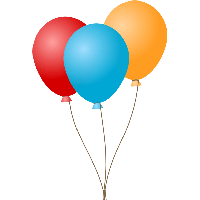如何注册免费域名并托管到CloudFlare
前言
大家应该都知道吧,我们的个人博客一般来说都是要用域名来访问的,但是这个域名从哪里来呢?最常规的方式当然就是去买啦。通过什么渠道这个我就不用说了吧,只要别去淘宝买就行。然后呢流程也非常的简单,毕竟是让你花钱的事嘛,各大经销商们也绝对不会让这件事很复杂,最好是一步到位,你选中之后一冲动动手一点啪的一下这个域名就属于你了(虽然最多只能属于你十年,过了之后就得重新交钱,毕竟这个东西是用一个少一个的嘛。)但是就像我在为什么我们还在做个人博客?这篇文章里面提到的,这种方式有一个很大的问题,那就是:它要钱啊,而且要的钱还是一年一年递增的,那这对于我们白嫖党来说就非常不友好了是吧(不是)
所以说有什么办法可以不用花钱呢?我那篇文章里面提到了两种方法:一、用 CloudFlare Github 这种 pages 服务商默认的二级域名,二、用其他平台提供的免费二级域名。
如果你嫌麻烦,那你用 pages 服务商提供的默认二级域名当然也完全可以,比如说中文网字计划就用的是 Netlify 的二级域名。但是这种域名有两个问题:第一个就是它的访问速度可能不是那么理想,第二就是有些平台,比如说 Vercel 和 CloudFlare Workers,他们的域名有可能在中国大陆被墙了(CloudFlare Pages 不会)。所以说这个时候就要用第二种方法了,就是:找那些免费提供二级域名的平台注册一个二级域名。
这种免费提供二级域名的平台还是挺多的,比较著名的有eu.org和us.kg,其实这些网站的注册流程都是差不多的,注册出来的域名除了后缀不一样之外也几乎没什么区别,我这边就用us.kg来演示了,大家可以根据自己的喜好来选择哦!
注册账号
首先我们打开 us.kg 的官网。

进入以后就可以在搜索框里面搜到还有哪些域名是可以注册的了,比如我搜 noway,他提示我这个现在还没有人注册。

OK,那现在我们就返回到首页,在搜索框下面有一个按钮写着“REGISTER A NEW DOMAIN”(注册一个新域名),我们点击一下,如果你还没有登入的话它就会自动进入登入账号页面

进入登入账号页面之后我们往下拉,找到一个 sign up (注册)按钮,点击一下(如果已经有账号了请直接正常登入,但是既然你都来看我的教程了那大概率你就是还没有账号的,所以说我后面就不考虑你原来有账号的可能性了)


这次注册账号和前面几次都不一样了,因为它要你提供个人信息,但是如果你直接拿你自己作为一个中国人的信息的话他是不给你通过的,所以说我们要用到下面这个网站生成一个假的外国人身份信息:
进来以后就可以看到它的首页了,这里我们要注意的主要就是三个信息:
- 他的名字
- 他的住址
- 他的电话(座机手机二选一)
然后把这些信息一一复制到注册账号页面的信息栏里面,其他的就填你自己的就好。

注意:电话前面要加上“+1”,然后把中间的短横杠全都去掉,地址把上面的放在前面,加一个英文逗号(一定要是英文的)然后下面那部分括号和里面的文字去掉,这样才符合这个网站的规范。
下面就是常规的邮箱验证流程啦,邮箱验证完了之后不要点击“Go Back”,直接回到网站的主页就行了,然后再点击“REGISTER A NEW DOMAIN”,后面跟着提示操作登入就可以了。(可能还要给他们仓库点个 star 什么的)
注册域名
登入完以后就会自动跳转到 us.kg 的控制面板。

你可以划到下面来看看你最多可以注册几个域名,如果你给他们的仓库点了 star 的话你能够多得到一个域名的名额。
然后在侧边栏里面点击 Domain Registration,进入注册域名界面,这里上面全都是一些条款什么的,我们直接拉到页面最底部,在这里选择域名和后缀。
注意:后缀最好选择dpdns.org的,us.kg和xx.kg都要 KYC Key,一个两美元,但是终身续订,觉得有性价比的可以尝试一下。qzz.io后面没办法托管到 CloudFlare。(都是我一个个试出来的,我本来也不想用dpdns.org的,主要是不好看。)

输入好以后点击 Check Availability 检查有没有被人注册,如果没有的话就会进入填写域名托管服务器页面。

域名托管
这里建议把域名托管到 CloudFlare 上面,因为我的博客后续的教程里面有很多操作都要用到 CloudFlare Pages / Workers,如果把域名托管到 CloudFlare 上面的话绑定自定义域名就可以一步到位。当然你如果想要使用其他域名托管商的话也没有问题,我们这里就用 CloudFlare 来演示,其他域名托管商应该也是大同小异的。
这个我还是按照惯例不说了,都非常简单。注册完以后就会直接跳转到账号的控制面板。

进入控制面板以后我们点击“添加域”,进入添加域名页面

在这里输入你刚才注册的免费域名,点击“继续”,选择免费计划(肯定的啦),让他帮我们扫描 NS 记录。
扫描完成之后(一般结果是没有扫描到),把页面往下划,点击按钮“继续前往激活”。

如果弹出下面这个提示的话我们可以不用管,点击“确定”就行。

然后就会进入到这个页面

然后往下拉,找到它提供的名称服务器。我们根据它的提示把两个名称服务器(域名托管服务器)复制到us.kg里面。


然后往下拉,点击“Register”按钮。出现下面页面代表注册成功。点击侧边栏里的“Overview”回到控制面板。

然后我们再回到 CloudFlare,点击“继续”,它就会自动检查名称服务器是不是生效了,一般来说一两分钟就可以生效,最多不会超过48个小时。


等到服务器生效了你就成功拥有一个免费域名啦!
后续维护
这个域名的有效期是365天,过期之后如果你没有续的话这个域名就失效了,你可以在失效前180天之内登入网站续订一年,一定要记住哦!
大功告成!
开瓶香槟庆祝一下吧!